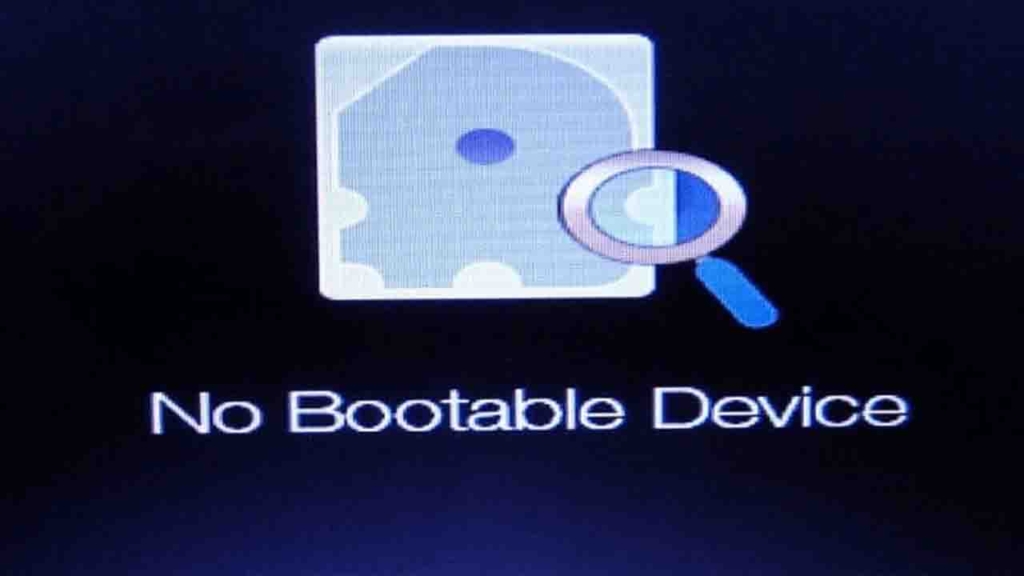Bilgisayarınızın açılışında “No Bootable Device” hatası ile karşılaştığınızda, bu can sıkıcı bir durum olabilir. Peki, bu hata ne anlama geliyor? Aslında, bilgisayarınızın işletim sistemini bulamaması ve başlatamaması demektir. Yani, hard disk veya SSD üzerinde uygun bir işletim sistemi olmadığını gösterir. Bu durum, birkaç farklı sebepten kaynaklanabilir; donanım arızaları, yanlış BIOS ayarları veya fiziksel hasar bunlar arasında yer alır.
Bu hata, genellikle BIOS’un sistemin hangi sürücüden boot (açılış) yapacağını bilememesi nedeniyle ortaya çıkar. Bilgisayarınızın BIOS ayarlarını kontrol ettiğinizde, genellikle “Boot Order” kısmında yer alan aygıtların sıralamasıyla oynayarak bu sorunu çözebilirsiniz. Ayrıca, hard diskinizin bilgisayara doğru bir şekilde bağlı olduğundan emin olmalısınız. Kablo bağlantıları gevşemiş veya hasar görmüş olabilir. Bu, basit ama çoğu zaman gözden kaçan bir durumdur.
Hatanın çözümü için birkaç yöntem deneyebilirsiniz. Öncelikle, BIOS’a girip boot sırasını kontrol edin. Hard diskinizin öncelikli olarak yer alıp almadığını kontrol etmek, çoğu zaman sorunu çözer. Eğer hala aynı hatayı alıyorsanız, hard diskinizi bir başka bilgisayara bağlayarak çalışıp çalışmadığını test edebilirsiniz. Eğer başka bir bilgisayarda da çalışmıyorsa, muhtemelen disk arızalıdır.
Diğer bir çözüm ise işletim sisteminizi yeniden yüklemektir. Bu, genellikle verilerinizi kaybetmenize neden olabilir, bu yüzden dikkatli olun. Eğer verilerinizi kurtarmanız gerekiyorsa, profesyonel bir yardım almayı düşünebilirsiniz. Kısacası, “No Bootable Device” hatası, çoğu zaman basit ayarlarla çözülebilecek bir sorundur, ancak dikkatli adımlar atmanız önemlidir.
No Bootable Device Hatası: Sebepleri ve Çözüm Yöntemleri 2024
Bilgisayarınızı açmaya çalıştığınızda “No Bootable Device” hatasıyla karşılaşmak oldukça can sıkıcı olabilir. Peki, bu hata neden ortaya çıkar? Genellikle, bilgisayarın işletim sistemini bulamaması nedeniyle meydana gelir. Hard disk bağlantılarında bir sorun, BIOS ayarlarının hatalı olması veya diskin bozulması gibi nedenler bu sorunu tetikleyebilir.
Öncelikle, hard disk bağlantılarınızı kontrol edin. Kablolar gevşemiş veya tam oturmamış olabilir. Bazen, bir kabloyu çıkartıp tekrar takmak bile sorunu çözebilir. Eğer bu aşama sorunu çözmezse, hard diskinizin sağlığını kontrol etmek de faydalı olabilir. Diskin düzgün çalışıp çalışmadığını anlamak için bir başka bilgisayarda deneyebilirsiniz.
Bir diğer önemli nokta, BIOS ayarlarını kontrol etmektir. Bilgisayarınızın BIOS’una girdiğinizde, boot (önyükleme) sırasını kontrol edin. Hard diskiniz öncelikli olarak tanımlı mı? Eğer değilse, bu ayarı değiştirerek sorunu çözebilirsiniz. BIOS güncellemeleri de bazen işe yarayabilir, ama dikkatli olun; yanlış bir güncelleme sorun yaratabilir.
Son olarak, disk onarma araçları kullanmak da harika bir çözüm olabilir. Windows’un kendi onarma aracını veya üçüncü taraf yazılımları kullanarak diskinizi taratıp onarmak, sorunları çözebilir.
Bu aşamalara dikkat ederek, “No Bootable Device” hatasını çözebilir ve bilgisayarınızı sorunsuz bir şekilde kullanmaya devam edebilirsiniz. Unutmayın, teknolojinin bazen hayal kırıklığı yaratabileceği anlar olur, ama bu tür sorunların çoğu basit çözümlerle aşılabilir!
2024’te No Bootable Device Hatasıyla Nasıl Başa Çıkılır?
BIOS ayarlarını gözden geçirin. Bilgisayarınızı yeniden başlatın ve BIOS’a girmek için genellikle “Delete” veya “F2” tuşuna basın. Burada, boot sıralamanızı kontrol edin; sabit diskinizin birinci sırada olduğundan emin olun. Eğer diskiniz görünmüyorsa, bu bir sorun olabilir.
Sabit diski test edin. Bilgisayarınızda bir disk onarım aracı varsa, bunu kullanarak diskinizi taratın. Windows için, “chkdsk” komutunu kullanarak hataları bulabilir ve düzeltebilirsiniz. Bu, verilerinizi kurtarma şansı verebilir.
Güncellemeleri kontrol edin. İşletim sisteminizin en son güncellemeleri aldığından emin olun. Bazen, yazılım güncellemeleri bu tür hataların çözümünde etkili olabilir.
Son olarak, bir kurtarma diski oluşturmayı düşünün. Eğer sorun devam ederse, Windows yükleme medyası ile bilgisayarınızı başlatıp, onarım seçeneklerini deneyebilirsiniz. Bu, işletim sisteminizi kurtarmak veya yeniden yüklemek için son çare olabilir. Unutmayın, bu hatayla karşılaşmak zor olsa da, doğru adımlarla çözmek mümkün!
Bilgisayarınızda No Bootable Device Hatası mı Var? İşte Çözüm Rehberiniz!
“No Bootable Device” hatası, bilgisayarınızı başlatmaya çalıştığınızda karşınıza çıkan can sıkıcı bir durumdur. Peki, neden olur bu? Genellikle, BIOS ayarlarındaki hatalar, bozuk bir sabit disk veya yanlış bağlantılar bu sorunun kaynağıdır. Eğer bilgisayarınızın sabit diski arızalıysa ya da işletim sistemi düzgün yüklenmemişse, bu hatayla yüzleşmek zorunda kalabilirsiniz. Sonuçta, bilgisayarınızın hayat kaynağı olan işletim sistemi bir türlü yüklenemez!
İlk adım olarak, BIOS’a girerek boot sıralamanızı kontrol etmelisiniz. Bilgisayar açılırken genellikle “Del” veya “F2” tuşlarına basarak BIOS’a erişebilirsiniz. Burada, sabit diskinizin ilk başlatma aygıtı olarak seçildiğinden emin olun. Eğer CD-ROM veya USB aygıtı öncelikli olarak ayarlanmışsa, bu durum bilgisayarınızın başlatılmamasına yol açabilir. Ayarları değiştirip kaydedin, ardından bilgisayarınızı yeniden başlatmayı deneyin.
Bilgisayarınızın içindeki kabloları kontrol etmek de oldukça önemlidir. Sabit diskiniz düzgün bir şekilde bağlı değilse, bu hata ortaya çıkabilir. Kabloları dikkatlice kontrol edin, bağlantıların sağlam olduğuna emin olun. Bazen basit bir bağlantı sorunu, dev bir soruna dönüşebilir!
Sabit diskiniz arızalıysa, bu sorunun çözümü daha karmaşık olabilir. Bilgisayarınıza başka bir işletim sistemi yükleyerek sabit diskinizi kontrol edebilirsiniz. Bunun için bir USB bellek kullanarak canlı bir işletim sistemi yükleyebilirsiniz. Eğer buradan da sabit diskinizi göremiyorsanız, muhtemelen değiştirmeniz gerekecek.
Bilgisayarınızı güvenli modda başlatmak da bir seçenek. Bu modda, sadece gerekli olan sistem dosyaları yüklenir ve sorun giderme işlemlerini daha kolay yapabilirsiniz. Bilgisayarınızı yeniden başlatırken “F8” tuşuna basarak güvenli modda açmayı deneyin. Eğer bu şekilde açılırsa, sorunun kaynağını daha iyi anlayabilirsiniz.
No Bootable Device: Kullanıcıların Sıkça Yaptığı Hatalar ve Çözümleri
No Bootable Device hatası, bilgisayarınızı açtığınızda karşınıza çıkabilir ve bu durum can sıkıcı bir deneyim yaratır. Genellikle, bu hatanın nedeni sabit diskinizle ilgili bir sorun ya da BIOS ayarlarındaki yanlışlıklar olabilir. Bu hata, sistemin işletim sistemini bulamamasından kaynaklanır. Peki, bu sorun neden oluyor? Kullandığınız cihazın sabit disk bağlantıları düzgün mü? Kablolarınız gevşemiş olabilir ya da diskiniz arızalanmış olabilir.
Kullanıcıların en sık yaptığı hatalardan biri, BIOS ayarlarını kontrol etmemek. BIOS, bilgisayarınızın kalbi gibidir; eğer doğru ayarlara sahip değilse, işletim sistemi yüklenemez. Ayrıca, disklerin sıralaması da önemli. Birçok kullanıcı, boot sırasını atlayarak sabit diski ikinci sıraya yerleştirir. Bu durumda, bilgisayarınız doğru diski bulamaz ve hata verir.
Peki, bu hatayı nasıl çözebiliriz? İlk adım olarak, sabit disk bağlantılarınızı kontrol edin. Eğer kablolar düzgün görünüyorsa, BIOS ayarlarınıza girip boot sırasını kontrol edin. Boot menüsünde, sabit diskinizin birinci sırada olduğundan emin olun. Eğer hala sorun yaşıyorsanız, disk üzerinde bir arıza olup olmadığını kontrol etmek için bir başka bilgisayarda deneyebilirsiniz.
Unutmayın, No Bootable Device hatası genellikle basit çözümlerle giderilebilir. Ancak, sorun devam ederse, profesyonel bir teknisyenden yardım almak en iyi seçenek olabilir.
2024’te No Bootable Device Hatası: Gözden Kaçırılan 5 Önemli İpucu
No Bootable Device hatası, çoğu bilgisayar kullanıcısının başına gelebilecek can sıkıcı bir durumdur. Bilgisayarınızı açtığınızda “No Bootable Device” mesajıyla karşılaşmak, işlerinizi aksatabilir. Ancak, bu hatanın üstesinden gelmek için atabileceğiniz bazı basit adımlar var. İşte gözden kaçırmamanız gereken beş önemli ipucu!
Öncelikle, tüm kabloların ve bağlantıların doğru bir şekilde takıldığından emin olun. Özellikle sabit diskiniz ile anakart arasındaki bağlantıların gevşek olması bu hatayı tetikleyebilir. Kablo bağlantılarını kontrol etmek, çoğu zaman sorunun kaynağını çözmenize yardımcı olur.
Bilgisayarınızı başlatırken BIOS’a girin ve boot (açılış) ayarlarını kontrol edin. Burada, bilgisayarınızın hangi sürücüden başlayacağını belirten ayarları göreceksiniz. Eğer sabit diskiniz burada listelenmiyorsa, bir sorun var demektir. Sabit diskinizi öncelikli boot cihazı olarak ayarlamak, problemi çözebilir.
Sabit diskinizin sağlıklı çalışıp çalışmadığını kontrol etmek, önemli bir adımdır. Bunu yapmak için bir başka bilgisayara bağlayarak veya bir disk sağlık kontrol programı kullanarak disk durumunu gözden geçirebilirsiniz. Arızalı bir disk, bu hatanın temel sebebi olabilir.
Yeni bir güncelleme yüklediyseniz ve bu hatayla karşılaştıysanız, son güncellemeleri geri almak iyi bir fikir olabilir. Bazen uyumsuz güncellemeler, sistemin açılmamasına neden olabilir. Bu durumda, güncellemeleri geri almak sorununuzu çözebilir.
Eğer tüm bu adımlar işe yaramadıysa, bir kurtarma ortamı kullanarak sistem onarımını deneyebilirsiniz. Windows kurulum medyası veya USB bellekle bilgisayarınızı başlatarak onarım seçeneklerine ulaşabilirsiniz. Bu, sistem dosyalarınızı kontrol edip hataları düzeltebilir.
Unutmayın, bu ipuçlarını uygulamak, “No Bootable Device” hatasıyla başa çıkmanıza yardımcı olabilir. Bilgisayar sorunları can sıkıcıdır, ancak biraz sabır ve dikkatle bu durumları kolayca aşabilirsiniz!
No Bootable Device Hatasını Giderirken Dikkat Edilmesi Gerekenler
Bilgisayarınızı açtığınızda “No Bootable Device” hatasıyla karşılaşmak, hepimizi tedirgin eder. Peki, bu hata ne anlama geliyor? Basitçe, bilgisayarınızın işletim sistemini bulamadığı anlamına gelir. Ancak merak etmeyin, bu durumu aşmanın yolları var!
İlk adım, BIOS ayarlarını kontrol etmek olmalıdır. Bilgisayarınızı açarken F2 veya Del tuşuna basarak BIOS’a girebilirsiniz. Burada, önyükleme sırasının doğru ayarlandığından emin olun. Hard diskinizin ilk sırada yer aldığını görmek, sorunu çözebilir. Unutmayın, bazen aygıtın yanlış sırada yer alması bu hatayı tetikleyebilir.
Donanım sorunları sıkça göz ardı edilir. Bilgisayar kasanızı açarak hard disk ve ana kart arasındaki bağlantı kablolarını kontrol edin. Kabloların gevşek ya da hasarlı olup olmadığını kontrol etmek, çoğu zaman sorunu çözebilir. Kabloları çıkartıp takmak, arızalı bir bağlantıyı düzeltmenize yardımcı olabilir.
Hard diskiniz arızalıysa, bu hatayı almanız kaçınılmazdır. Bir disk kontrol aracı kullanarak hard diskinizin durumunu gözden geçirin. Sektör hataları veya başka sorunlar varsa, bunları onarmak için uygun yazılımları kullanabilirsiniz.
Eğer hala sorun devam ediyorsa, hard diskinizi başka bir bilgisayara bağlayarak kontrol edin. Eğer başka bir cihazda düzgün çalışıyorsa, o zaman sorun muhtemelen bilgisayarınızın BIOS veya kablo bağlantılarındadır.
Bu adımlar, “No Bootable Device” hatasını gidermek için başlangıç noktalarıdır. Göz önünde bulundurmanız gereken bazı temel detaylarla, bilgisayarınızı yeniden başlatmaya hazır hale getirebilirsiniz. Unutmayın, bazen sorun en basit detaylarda gizlidir!